Linux7(centOS7)安装jdk/tomcat/docker/mysql
jdk的rpm安装、tomcat的解压缩安装、docker的yum安装、mysql的docker安装
下载地址
1.1、jdk下载地址
https://www.oracle.com/java/technologies/javase/javase-jdk8-downloads.html
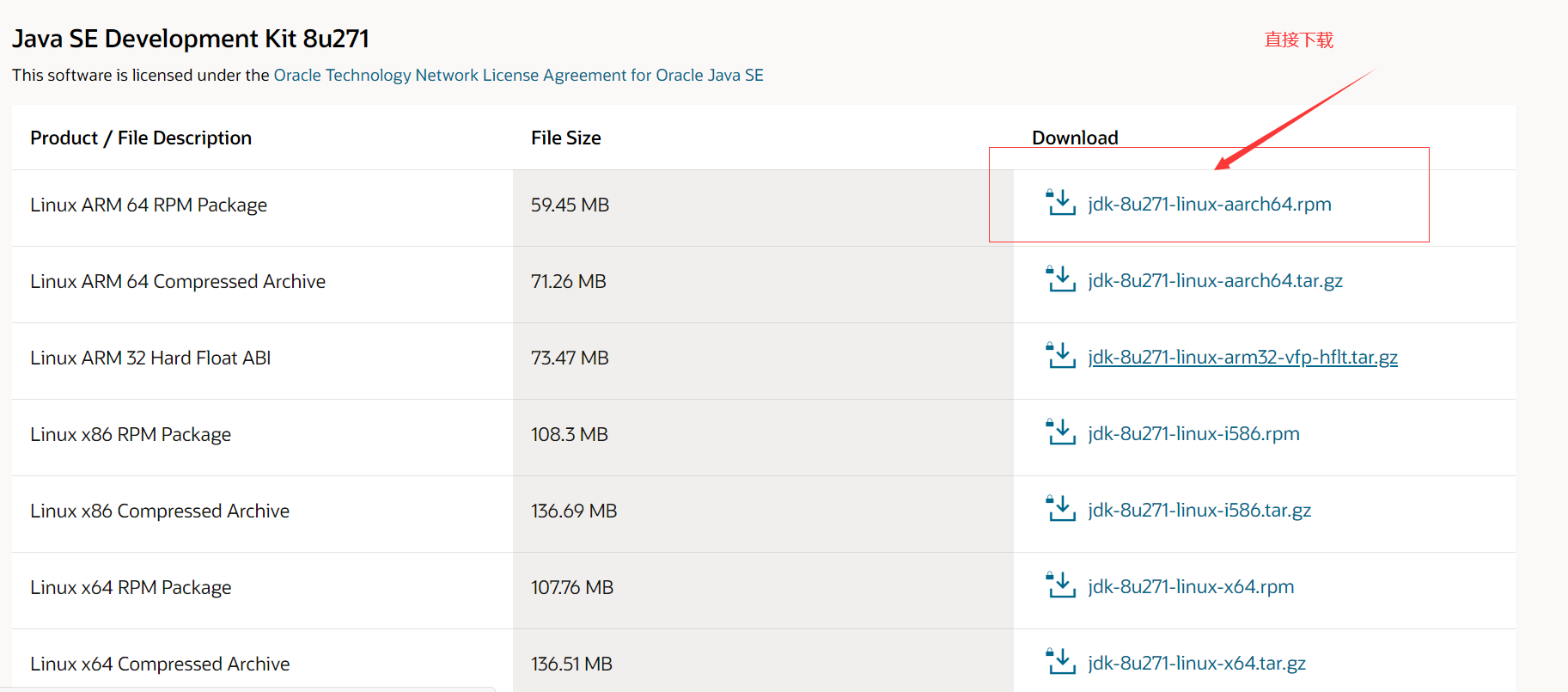
1.2、tomcat下载地址
https://tomcat.apache.org/download-90.cgi
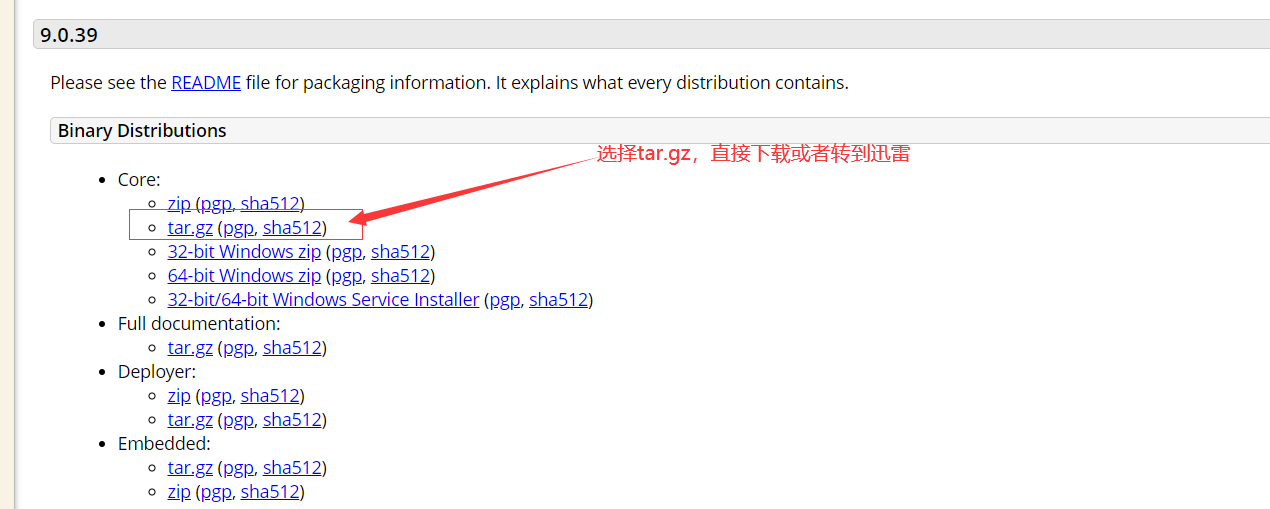
1.2.1、tomcat迅雷下载网址
https://mirrors.tuna.tsinghua.edu.cn/apache/tomcat/tomcat-9/v9.0.39/bin/apache-tomcat-9.0.39.tar.gz
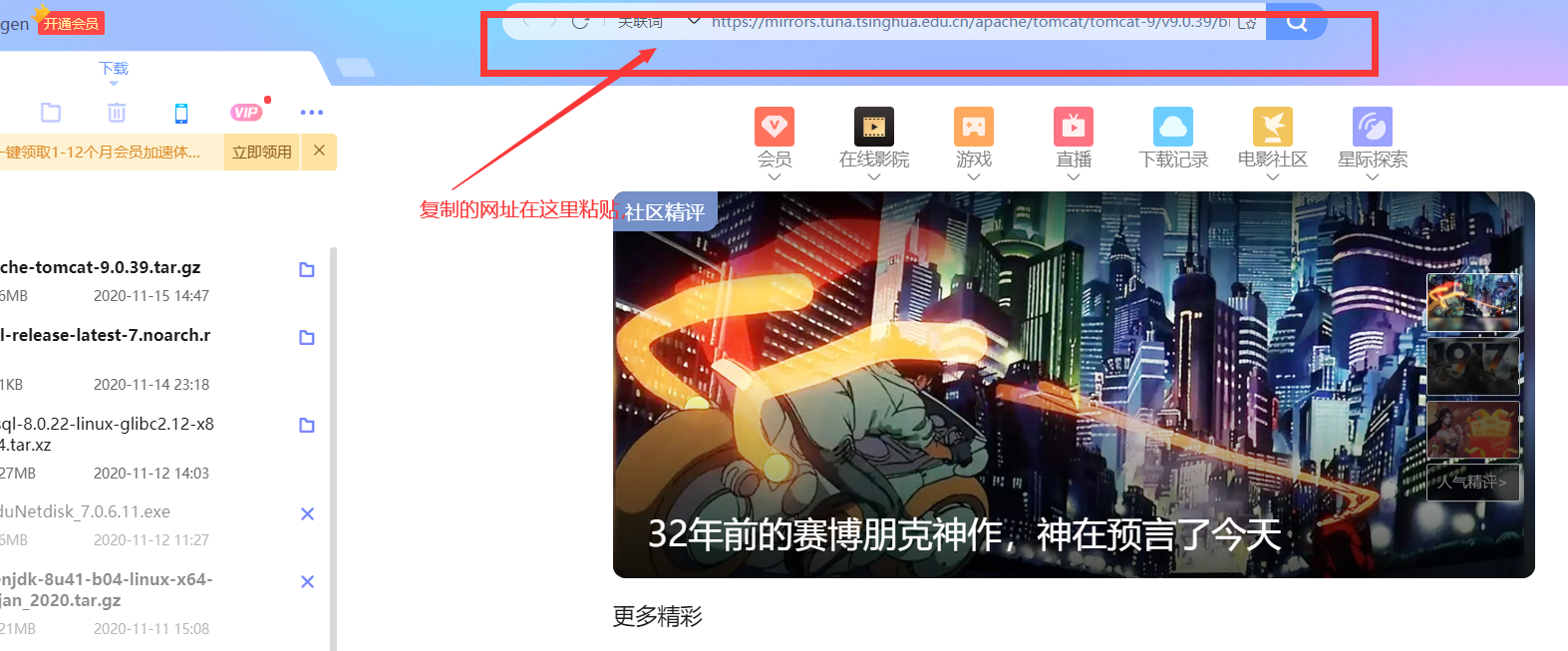
2.1、用xftp把安装包上传至/urs/local/“你新建的文件夹”
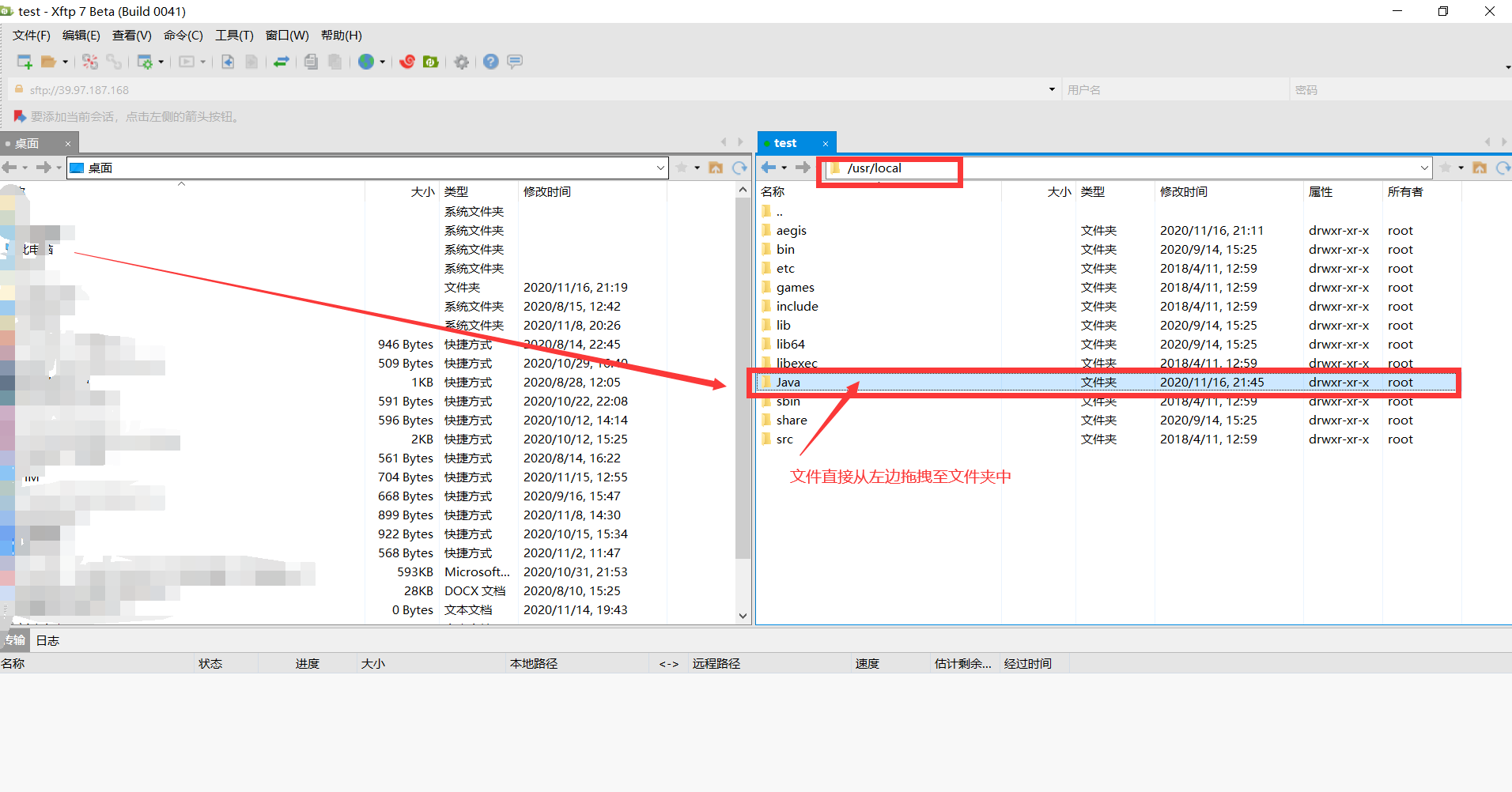
2.2、rpm安装jdk
执行下面命令
# 一行一行来哈,心急吃不了热豆腐
cd /usr/local/"你创建的文件夹"
ls
rpm -ivh jdk jdk1.8.0_121-1.8.0_121-fcs.x86_64 #申明:此处的jdk...是你上传的文件名
cd /usr/java #进入这个文件夹会看到你的jdk版本信息,复制它
ls
ivm /etc/profile #配置配置文件
i #进入编辑模式
JAVA_HOME=/usr/java/jdk1.8.0_221-amd64 # /jdk... 在这里粘贴刚才复制的jdk版本信息
CLASSPATH=%JAVA_HOME%/lib:%JAVA_HOME%/jre/lib
PATH=$PATH:$JAVA_HOME/bin:$JAVA_HOME/jre/bin
export PATH CLASSPATH JAVA_HOME
#保存并退出,按键盘esc,之后输入:wq并回车
#激活配置文件
source /etc/profile
#检查jdk安装是否成功
java -version
#显示有版本信息则安装成功,到此,jdk安装完成
2.3、解压缩安装tomcat
执行下面命令
# 一行一行来哈,心急吃不了热豆腐
cd /usr/local/"你创建的文件夹"
ls
tar -zxvf apache-tomcat-9.0.22.tar.gz #解压
cd apache-tomcat-9.0.22
cd bin
ls
#此处先启动和配置以下防火墙配置
service firewalld start
firewall-cmd --zone=public --add-port=8080/tcp --permanent
firewall-cmd --zone=public --add-port=3306/tcp --permanent
# 命令含义:
# --zone #作⽤域
# --add-port=80/tcp #添加端⼝,格式为:端⼝/通讯协议
# --permanent #永久⽣效,没有此参数重启后失效
systemctl restart firewalld.service #重启防火墙
firewall-cmd --list-ports #查看开启的端口
./startup.sh #启动tomcat,如果是阿里云玩家,请往下看,若不是,则tomcat便可以在公网访问
2.3.1、阿里云玩家还需要配置安全组,操作如下
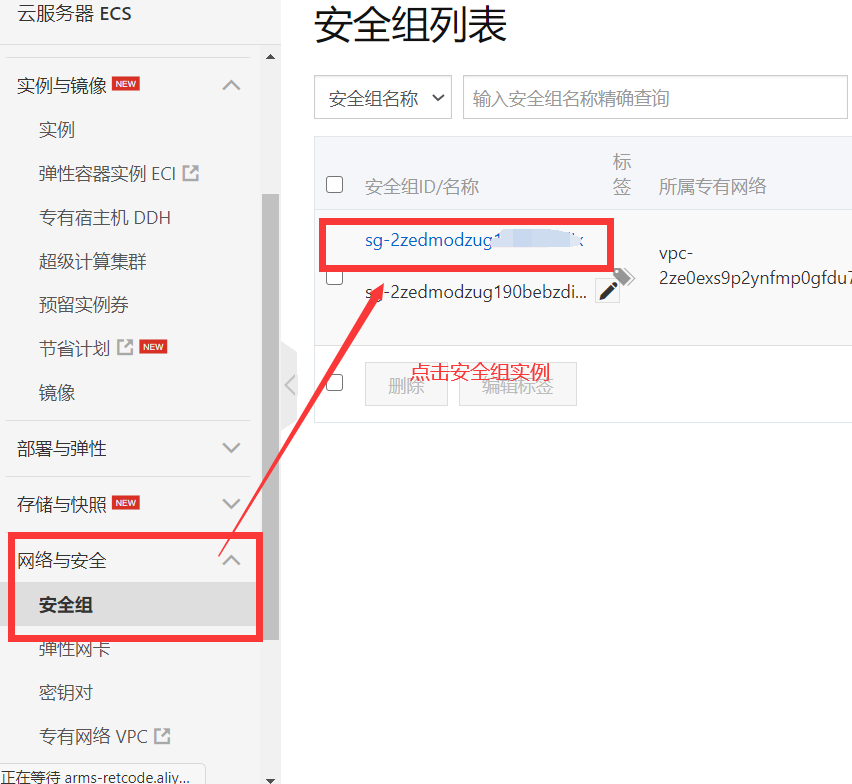
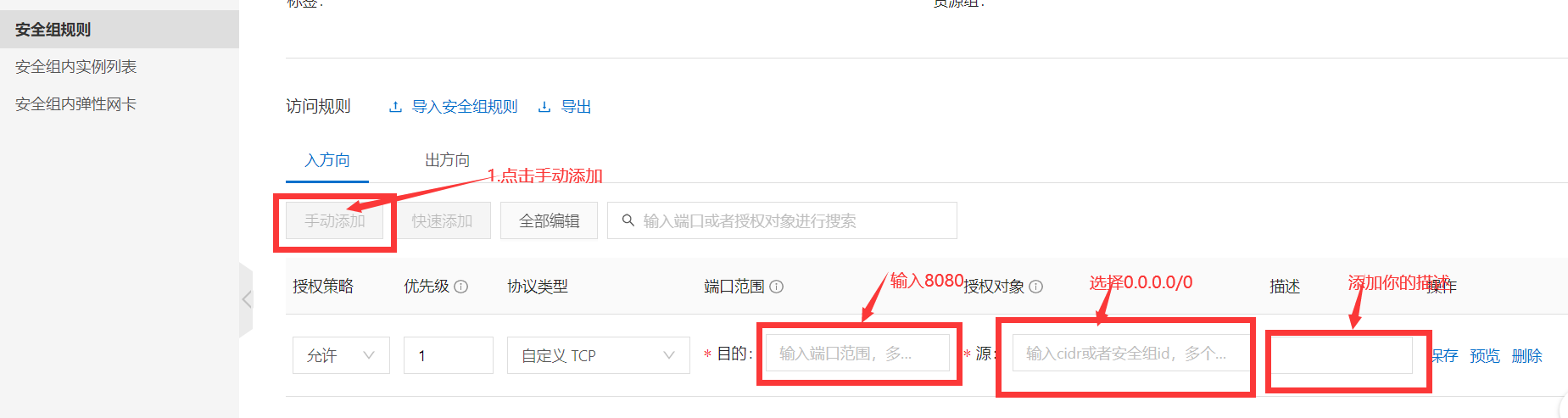
到此,阿里云玩家也可以在外网访问tomcat了,格式为你的公网ip+:8080
3.1、安装docker
执行下面命令
# 一行一行来哈,心急吃不了热豆腐
yum makecache fast #刷新yum索引
yum -y install docker #通过yum安装docker
#安装其他依赖
yum install -y yum-utils \
device-mapper-persistent-data \
lvm2
# 启动docker命令
systemctl start docker
# 添加开机启动
systemctl enable docker
#添加国内镜像加速, 到docker 配置目录下
cd /etc/docker/
# 执行一下命令 daemon.json这个文件存不存在无所谓
vim daemon.json
#敲击键盘i进入编辑模式
i
#复制粘贴以下花括号内的代码(不包括花括号)
{
"registry-mirrors":
[
"https://xxx.mirror.aliyuncs.com",
"https://mirror.ccs.tencentyun.com",
"http://hub-mirror.c.163.com"
]
}
# 然后点击键盘的 esc 输出:wq 保存退出
# 然后刷新配置
systemctl daemon-reload
# 重启docker,到这里呢,docker安装over
systemctl restart docker
4.1、安装MySQL8.0.18
执行以下命令
# 一行一行来哈,心急吃不了热豆腐
# 拉取MySQL8.0.18的docker镜像
docker pull mysql:8.0.18
# 设置挂在点(我是放到/home下) 执行一下命令
cd /home
mkdir docker
cd docker
mkdir docker-data
cd docker-data
mkdir mysql-data
cd mysql-data
mkdir data
mkdir log
mkdir my.conf.d
chmod 777 data
chmod 777 log
# data文件夹用于存放数据库数据文件 防止docker重启数据丢失 涉及读写所以需要赋予权限
# log文件夹用于存放数据库log日志 涉及读写所以需要赋予权限
# 在my.conf.d 编写mysql配置文件
cd my.conf.d
vim my.cnf
# 添加以下全部数据
[client]
# 默认字符集
#default-character-set=utf8
[mysql]
# 默认字符集
#default-character-set=utf8
[mysqld]
#
server-id=01
port=3306
## 开启二进制日志功能
log-bin=mysql-slave-bin
## relay_log配置中继日志
relay_log=edu-mysql-relay-bin
# 忽略大小写
lower_case_table_names=1
pid-file= /var/run/mysqld/mysqld.pid
socket= /var/run/mysqld/mysqld.sock
# 数据库数据存放目录
datadir= /var/lib/mysql
secure-file-priv= NULL
# Disabling symbolic-links is recommended to prevent assorted security risks
skip-symbolic-links=0
# 最大链接数
max_connections=200
# 最大失败次数
max_connect_errors=10
# 默认时区
default-time_zone='+8:00'
character-set-client-handshake=FALSE
character_set_server=utf8mb4
# default-character-set=utf8
collation-server=utf8mb4_unicode_ci
init_connect='SET NAMES utf8mb4 COLLATE utf8mb4_unicode_ci'
# 默认使用‘mysql_native_password’插件认证
default_authentication_plugin= mysql_native_password
# Custom config should go here
!includedir /etc/mysql/conf.d/
然后esc+:wq,保存退出,到此 mysql安装的准备工作完毕
4.2、启动mysql
docker run \
-p 3306:3306 \
-e MYSQL_ROOT_PASSWORD=你的密码 \ #这里可以复制到文本文件里修改,密码
-v /home/docker/docker-data/mysql-data/data:/var/lib/mysql:rw \
-v /home/docker/docker-data/mysql-data/log:/var/log/mysql:rw \
-v /home/docker/docker-data/mysql-data/my.conf.d/my.cnf:/etc/mysql/my.cnf:rw \
-v /etc/localtime:/etc/localtime:ro \
--name mysql \
--privileged=true \
--restart=always \
-d mysql:8.0.18
# -p 映射宿docke端口号到宿主机端口号 左:宿主机端口号 右:docker端口号
# -e MYSQL_ROOT_PASSWORD 设置root用户密码
# -v 挂载点 左边为挂载宿主机目录 右边为容器目录 :rw 为可读写
# 我们分别挂载刚在创建的数据存放目录 log存放目录 以及自定义配置文件 还有设置时区保证和宿主机一致
到此mysql安装完毕
执行命令: docker ps -a

执行命令 : docker logs -f --tail=20000 mysql 查看日志
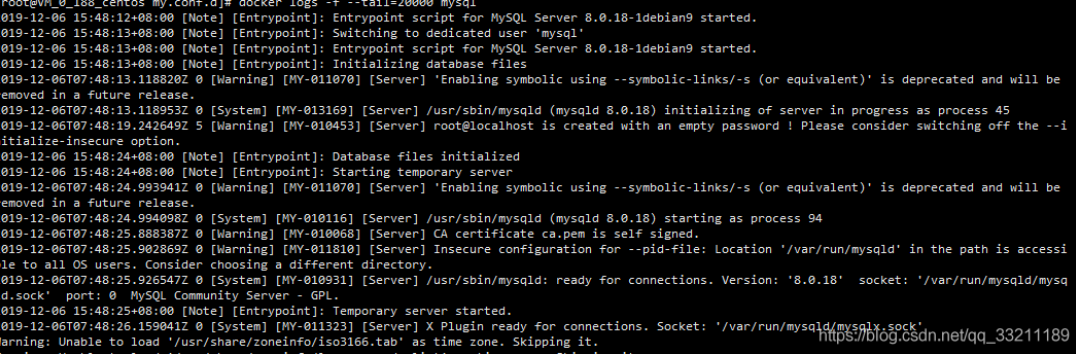
没有报错说明MySQL安装并启动成功 但是 到此还不能进行navicat远程连接 所以进行一下步骤:
# 为了服务器安全 开启防火墙 设置开机启动
systemctl start firewalld
systemctl enable firewalld
# 放开3306端口
firewall-cmd --add-port=3306/tcp
# 执行
docker ps -a

# 看到红框标注那个ID了么 没错 那就是容器ID
# 鼠标选中 用ctrl+instart 复制
# 输入 docker exec -it 复制的id(shift+insert粘贴) bash
docker exec -it 17159ea03ca2 bash
# 进入容器
# 执行
mysql -u root -p
# 输入启动上边数据的root密码 回车
# 然后创建用户
CREATE USER username IDENTIFIED BY 'password';
# 创建权限
GRANT ALL ON *.* TO 'username'@'%';
# 刷新权限
flush privileges;
# 查询用户 是否创建成功
select user,host from mysql.user;
# 那个框框里有说明创建成功 host里有% 说明是远程用户
# 然后输出exit退出mysql
exit
# 再次输入exit退出docker容器
exit
到此 安装docker 以及 MySQL安装完毕 也可以用navicat远程登录了
4.3、SQLyog远程链接服务器MySQL数据库
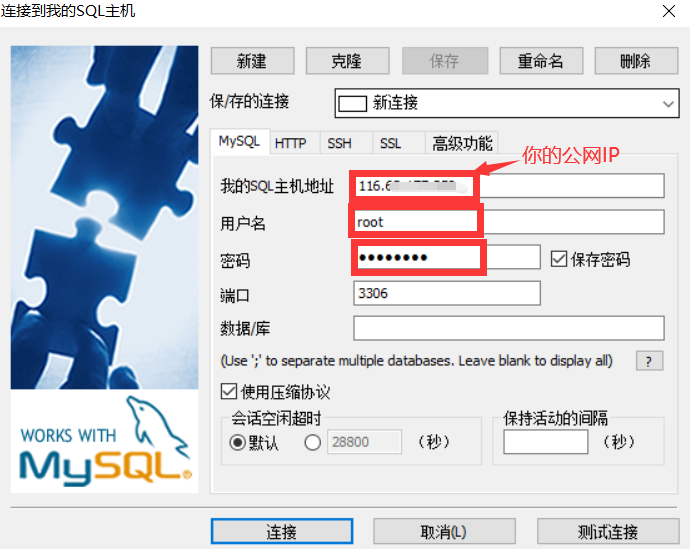
借鉴以下两篇博文:
https://blog.csdn.net/qq_33211189/article/details/103425200
Linux7(centOS7)安装jdk/tomcat/docker/mysql的更多相关文章
- centos7安装jdk+tomcat+nginx+mysql
公司新项目要在linux下部署,搭建一下java运行环境,记录一下. 一.安装mysql 1去官网下载mysql,下载后并解压,我把mysql安装在/usr/local/mysql路径下 -linux ...
- centos7安装jdk,tomcat,msyql(MariaDB)
操作系统版本 CentOS Linux release 7.2.1511 (Core) 安装jdk 下载jdk-8u66-linux-x64.rpm上传到linux上 先改用户权限 然后 rpm -i ...
- linux下安装jdk+tomcat+eclipse+mysql
我的环境:主机是win7的,虚拟机是VWare Workstation 6.0 ,linux系统为Red Hat Enterprise Linux 5 64位 各软件版本:jdk是jdk-6u ...
- CentOS下安装JDK,Tomcat,Redis,Mysql,及项目发布
上传文件到服务器,安装lrzsz , 可以将本地的文件上传到linux系统上. 如果是CentOS则可以用yum install lrzsz 命令安装,更方便. 或:yum -y install lr ...
- CentOs7安装JDK/Tomcat/Git/Gradle
安装Jdk: wget http://download.oracle.com/otn-pub/java/jdk/8u131-b11/d54c1d3a095b4ff2b6607d096fa80163/j ...
- mac在 aliyun linux ecs实例上安装 jdk tomcat mysql
用了一个ftp 工具 把 gz rpm 等 传递到ecs 上 -- 用这个Transmit 用ssh远程登录,然后依次安装 jdk tomcat mysql 到 /usr/local/... 设置环 ...
- ubuntu下安装jdk,tomcat,mysql,ftp,telnet,svn
需求分析:自己弄了个小网站,想放到云服务器上,同时把自己积累的代码也放上去,服务器上的文件可以简单的在windows上查看,也可以方便的通过windows连接linux服务器. 解决:运行网站要用到j ...
- RedHat Linux 5.5安装JDK+Tomcat并部署Java项目
与大家分享下RedHat Linux 5.5安装JDK+Tomcat并部署Java项目的步骤,希望对大家有用. 1.下载并安装jdk 虚拟机中安装RedHat Linux 5.5 64位企业版, 这里 ...
- Centos7安装JDK+部署Tomcat8
Centos7下JDK+Tomcat的部署: 1.安装JDK 1.1 通过以下命令获得java JDK列表 yum -y list java* 1.2 通过yum安装JDK yum -y instal ...
随机推荐
- Solr单机安装
Solr单机安装 一.下载 自行到官网下载所需版本即可,我这里使用的是solr-7.1.0solr官网:http://archive.apache.org/dist/lucene/solr/ 二.安装 ...
- 非阻塞I/O和阻塞I/O
1.简介 等待队列实现在事件上的条件等待:希望等待特定事件的进程把自己放进合适的等待队列,并放弃控制权.可用于: - 中断处理 - 进程同步 - 定时 2.等待队列头数据结构 1 typedef st ...
- 你还在手撕微服务?快试试 go-zero 的微服务自动生成
0. 为什么说做好微服务很难? 要想做好微服务,我们需要理解和掌握的知识点非常多,从几个维度上来说: 基本功能层面 并发控制&限流,避免服务被突发流量击垮 服务注册与服务发现,确保能够动态侦测 ...
- 多测师讲解自动化测试 _RFalert弹框._高级讲师肖sir
alert弹框定位 Open Browser file:///D:\\bao\\baoan\\alert弹框.html gc sleep 2 Handle Alert accept #点击确定 Han ...
- 多测师讲解——python002.2练习题
# # 作业:第二天# ## # 1.求出1 / 1 + 1 / 3 + 1 / 5--+1 / 99的和 (1分之一+1分之三+1分支5....)# # 2.用循环语句,计算2 - 10之间整数的循 ...
- docker 和 k8s 调研总结
一. docker简介 环境配置 软件开发最大的麻烦事之一,就是环境配置.用户计算机的环境都不相同,你怎么知道自家的软件,能在那些机器跑起来? 用户必须保证两件事:操作系统的设置,各种库和组件的安装. ...
- ES异常处理-NoNodeAvailableException
1.问题描述 ES client客户端能创建,但是在用客户端操作时报:NoNodeAvailableException[None of the configured nodes are availab ...
- linux(centos8):firewalld对于请求会选择哪个zone处理?
一,firewalld对一个请求会适用哪个zone? 当接收到一个请求时,firewalld具体使用哪个zone? firewalld是通过三个步骤来判断的: source,即:源地址 interfa ...
- rabbitmq与erlang版本
来源自https://www.rabbitmq.com/which-erlang.html erlang安装包下载地址 https://packages.erlang-solutions.com/er ...
- 第十八章 vi/vim文本编辑器介绍
一.vi/vim文本编辑器介绍 1.含义: vi就是一个文本编辑器 2.为什么学习: 系统配置 编写脚本 vim就是vi的升级版 高级版 [root@jindada ~]# [root@jindada ...
